由于其内置的密码管理器,谷歌浏览器使你可以轻松地跨设备登录多个网站。
但是,如果Chrome浏览器没有保存你的密码,就会变得非常烦人。有多种原因会导致密码管理器发生故障。
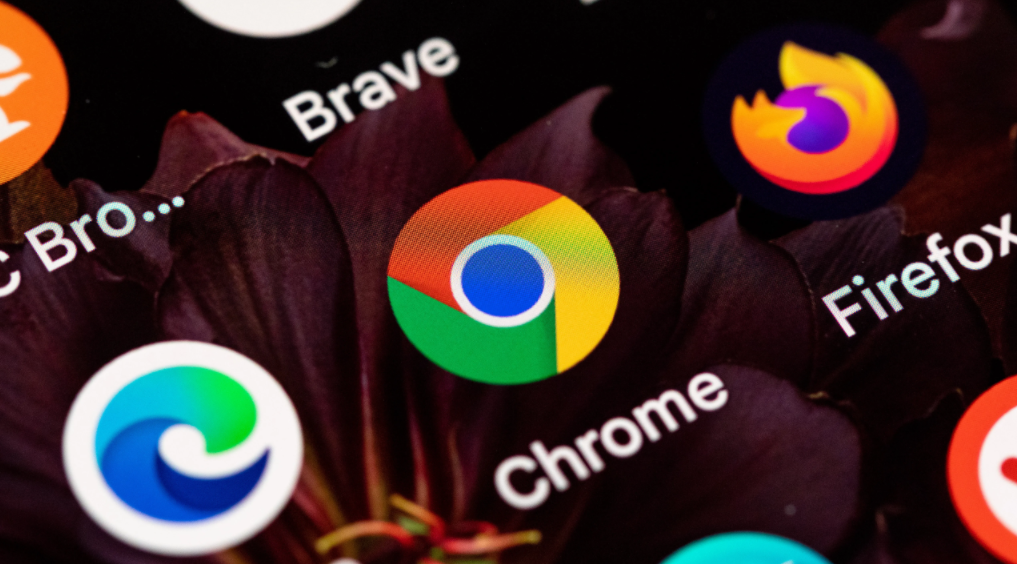
这里讨论的方法应该能帮助你解决谷歌浏览器的密码问题,无论原因是什么。因此,这里有12个快速修复方法,你可以试试。
1. 更新Chrome浏览器
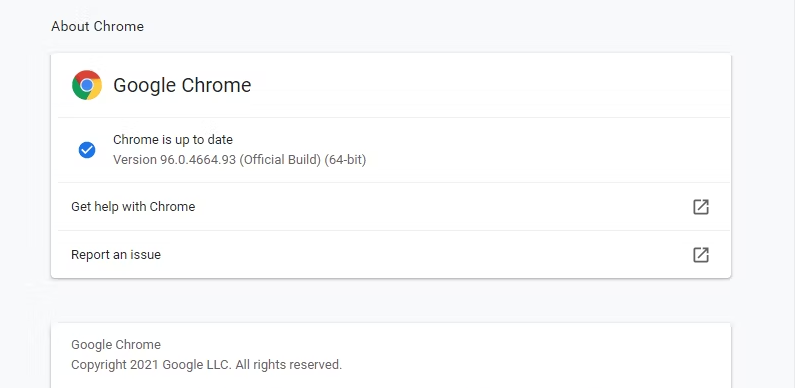
当你遇到任何浏览器问题时,首要的故障排除方法之一是检查它是否是最新的。尽管包括Chrome在内的大多数浏览器都会自动更新,但在花时间尝试其他修复方法之前,仍然值得检查。
要手动更新您的浏览器,请点击菜单图标,将光标悬停在 "帮助 "上。选择 "关于谷歌浏览器"。
当你打开这个页面时,Chrome会自动检查你的浏览器是否为最新版本。如果是,你会看到一条信息,说 "Chrome是最新的",还有当前的版本。如果已经过期,你会看到一个更新谷歌浏览器的按钮。点击它,然后点击重新启动。
2. 确保启用了密码保存功能

如果Chrome浏览器没有提供保存密码的功能,请确保密码保存功能实际上已经启用。要检查这一点,请进入设置>自动填写>密码管理器。如果提供保存密码的选项被关闭,请将其打开。
现在,当你登录任何网站时,Chrome浏览器将提供你保存密码。而如果你想查看谷歌浏览器保存的密码,你可以通过向下滚动并点击眼睛图标来实现。
3. 检查特定网站的密码设置
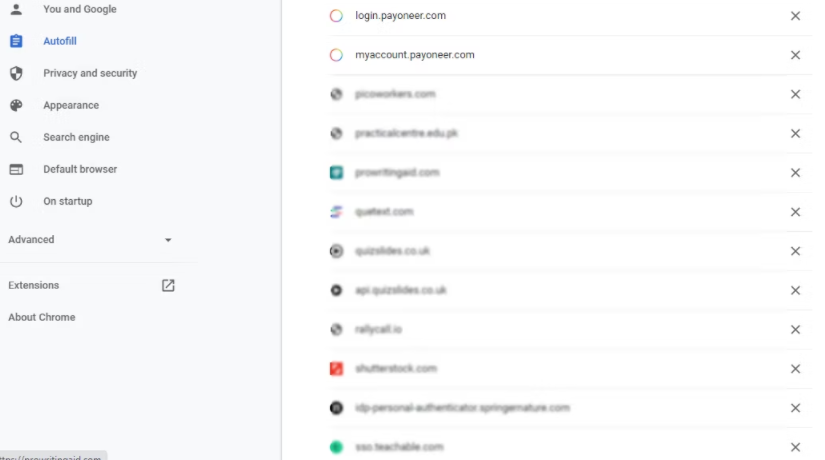
即使在启用Offer保存密码后,您可能在特定的网站上看不到保存密码的提示。在这种情况下,你可能之前禁用了任何网站的功能,所以你在那个特定网站上没有得到保存密码的提示。
要撤销这一点,请进入 "设置">"自动填写">"密码管理器",向下滚动到 "从未保存"。在这里,你可以看到禁用了保存密码提示的网站列表。
检查你想保存密码的网站是否在这里。如果是这样,请点击旁边的十字标记,将其从列表中删除。
4. 检查你的Cookies设置
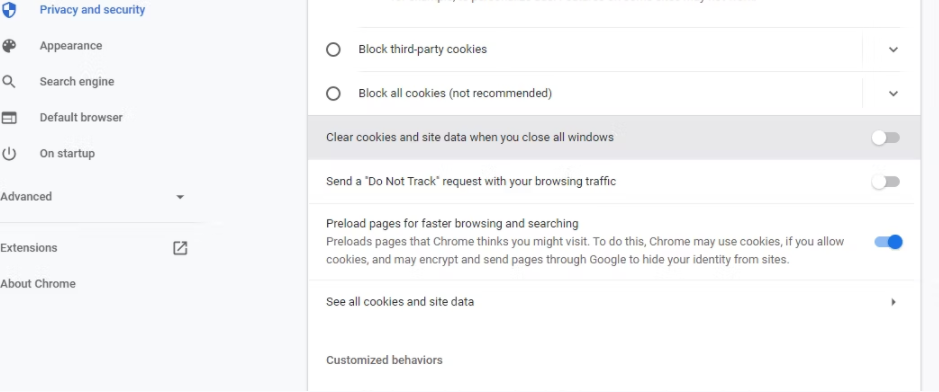
如果你不允许Chrome浏览器在本地存储cookie和网站数据,那么在关闭所有Chrome窗口后,它将不会保留保存的密码。因此,你必须确保这一功能被禁用。
要检查这一点,请进入设置 > 隐私和安全 > Cookie和其他网站数据。向下滚动到关闭所有窗口时清除cookies和网站数据。如果该选项是打开的,请将其切换为关闭。
5. 清除浏览数据
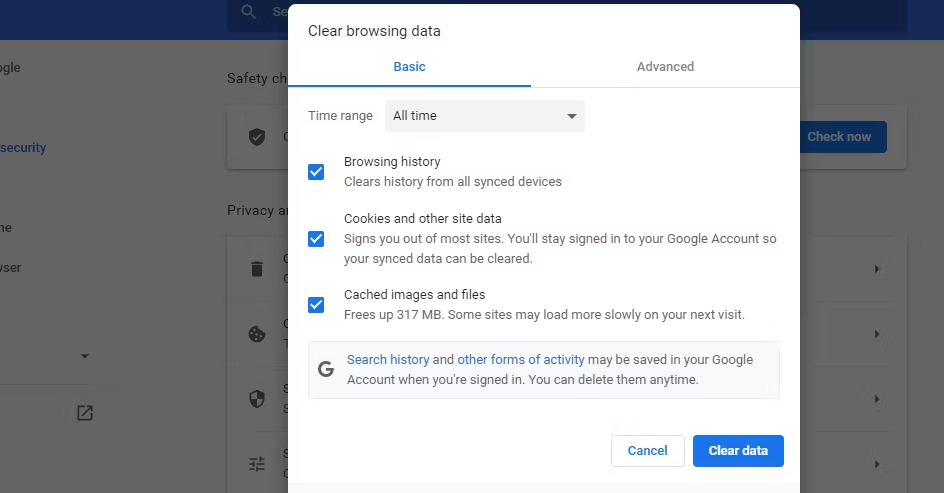
缓存损坏会干扰你的浏览器的正常运行。因此,如果你在Chrome浏览器上遇到与密码有关的问题,最好是清除缓存和cookies。
要清除浏览数据,进入设置>隐私和安全>清除浏览数据。
从时间范围下拉菜单中选择所有时间,并勾选浏览历史、Cookies和其他网站数据,以及缓存图像和文件。点击 "清除数据",清空缓存并清除cookies。
6. 重新登录或尝试不同的浏览器配置文件
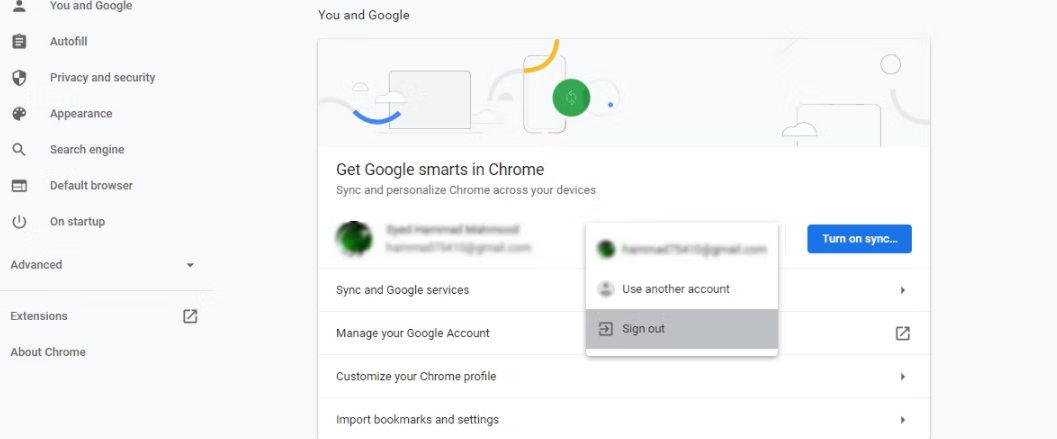
解决Chrome浏览器密码问题的另一个方法是注销账户并重新登录。要注销谷歌账户,请进入设置,从你的名字旁边的下拉菜单中选择注销。如果同步功能被打开,你可以通过关闭它来注销。
如果问题仍然存在,你可以尝试将密码保存在另一个Chrome配置文件中。有时,某个特定的Chrome浏览器配置文件会被损坏并出现错误。
在这种情况下,你可以简单地尝试用不同的Chrome配置文件登录,或创建一个新的配置文件。要做到这一点,点击右上角的配置文件图标,然后点击添加。然后,选择登录。从这里,你可以创建一个新账户或登录到现有账户。
7. 尝试禁用扩展程序
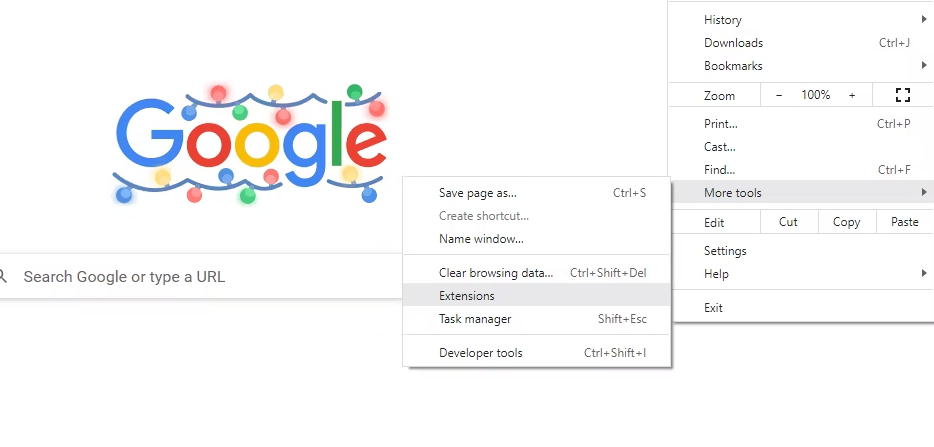
有几个浏览器问题仅仅是由于有问题的扩展程序造成的。因此,如果你在Chrome中遇到密码保存问题,你应该检查你安装的扩展程序。
首先,禁用所有扩展程序并重新启动浏览器。然后,检查问题是否已经得到解决。
如果问题得到解决,你可以开始逐一打开扩展程序,检查哪一个导致了问题。卸载有问题的扩展,Chrome现在就可以保存密码了。
8. 禁用第三方密码管理器
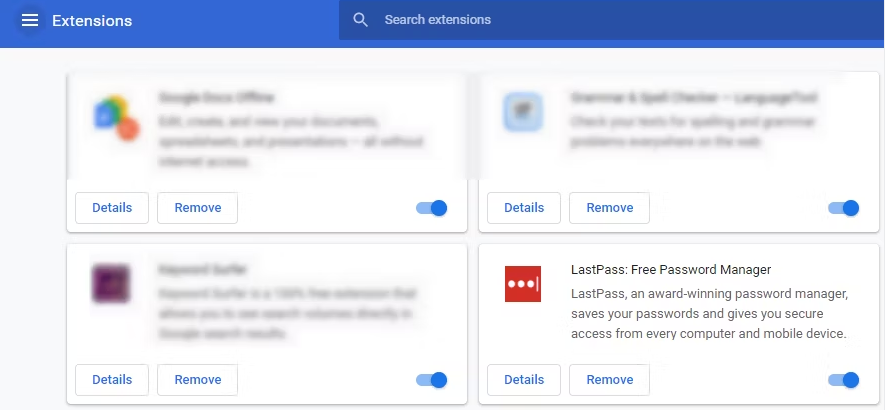
同样地,如果你安装了第三方密码管理器,它们可能会干扰Chrome的功能。因此,禁用它们也能解决这个问题。
要禁用密码管理器浏览器扩展,请进入菜单>更多工具>扩展。从这里,你可以切换关闭该扩展。
9. 手动保存密码
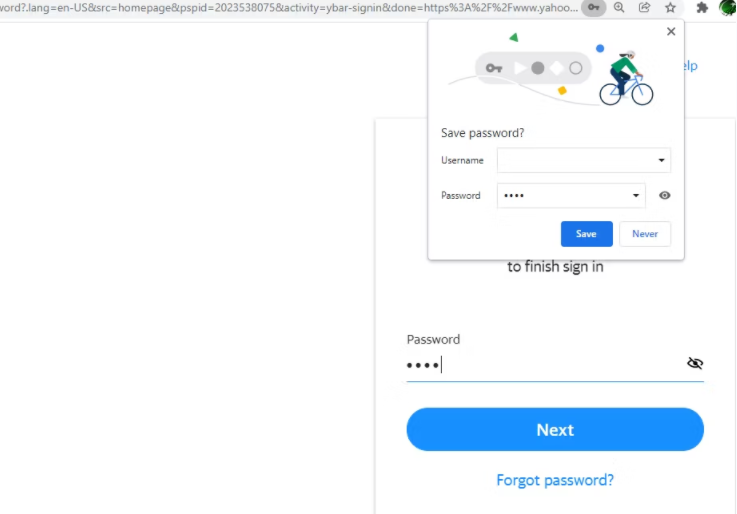
即使Chrome浏览器在尝试了所有这些修复措施后没有要求你自动保存密码,也有办法让你手动保存密码。
每当你在任何网站上输入密码时,你会在地址栏的右侧看到一个钥匙图标。输入密码后,点击该钥匙图标并选择保存。在保存密码之前,你也可以通过点击眼睛图标来取消隐藏和确认密码。
但请记住,如果你没有启用提供保存密码选项,Chrome就不会显示这个图标。
10. 将设置重置为默认值
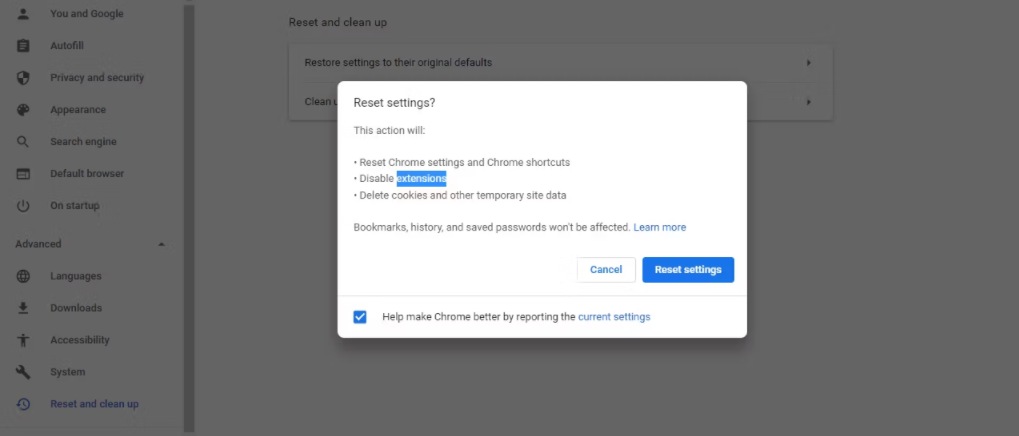
调整浏览器设置也可能导致错误。因此,如果你在过去任何时候改变了Chrome的设置,它们可能会阻止密码的保存。恢复到Chrome的默认设置可以解决这个问题。
要将设置重置为默认值,请进入设置>重置和清理。点击将设置恢复到原来的默认值。会弹出一个对话框,要求你确认该操作,所以点击重置设置。
通过重置设置,所有的快捷方式、钉住的标签、网站权限和cookies都将恢复到原来的设置。此外,扩展程序将被禁用,但你不会失去你的书签、密码和历史。
11. 清理你的电脑
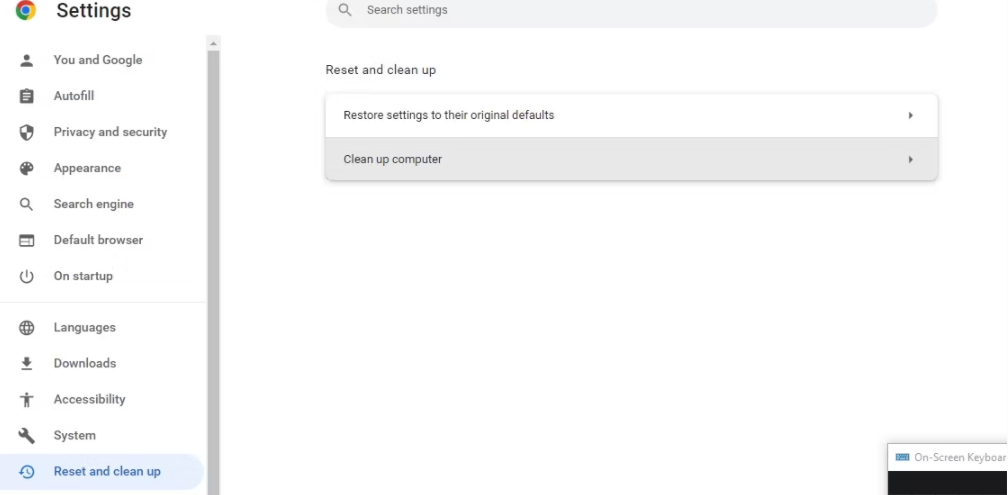
如果你的电脑上有恶意软件,你可能会遇到Chrome密码管理器问题。幸运的是,谷歌浏览器有一个内置功能,可以清理你的设备上的有害程序。
进入设置 > 重置和清理 > 清理电脑,然后点击查找。如果里面有任何恶意程序,你会看到一个按钮来删除它们。
12. 尝试使用第三方密码管理器
如果在尝试了所有这些修复措施后,Chrome仍不能保存你的密码,你最后的办法是使用第三方密码管理器。外部密码管理器提供了Chrome浏览器内置管理器所缺乏的若干功能,包括更强的安全性。
事实上,即使你在Chrome浏览器中没有遇到密码问题,使用浏览器的内置密码管理器仍然不是一个好主意。
通过切换到第三方管理器,你不仅可以解决Chrome浏览器的密码保存错误,还可以获得一个安全的共享选项和重要文件和文档的存储。
用Chrome浏览器的密码管理器保护你的密码安全
尽管Chrome浏览器的内置密码管理器工作得很好,但你偶尔也会面临一些问题。大多数情况下,这些问题是由于你的浏览器的设置或扩展程序引起的,而且很容易解决。
尽管如此,当密码管理器不能让你登录网站时,这确实令人感到沮丧。通过上面讨论的修复方法,你应该能够解决Chrome浏览器中的密码保存错误。
版权声明:文章仅代表作者观点,版权归原作者所有,欢迎分享本文,转载请保留出处!



发表于2023-08-18 at 12:45 沙发
可以用中文截图吗